
ハイテックナビのAndroid OTG USBホスト機能 について、解説します。この機能は、ハイテックナビの基本的な機能であり、活用いただくと大変便利です。ぜひ、当記事を参考に、ハイテックナビをフル活用しましょう!
目次
OTGとは、(On-The-Go)の略称で、USBポートを利用しパソコン同様に、さまざまなUSBデバイスを接続して利用できる機能のことを指します。具体的には、以下のことが可能です。
つまり、お使いのスマートフォン(スマホ)がOTG対応機種の場合、ハイテックナビとスマホ間で動画や写真ファイルを転送することも可能です。例えば、旅行先で撮影した写真や運動会で撮影した動画を帰りにハイテックナビ画面で観ることができます。
また、ドライブレコーダーで撮った映像をスマホに転送して、危険運転車両の映像を車から離れて誰かに見せることなども可能です。
ただ、お手持ちのスマホがOTG非対応の場合は、上記のようにハイテックナビとデータを自由に転送することはできません。一概にはいえませんが、格安スマホでない限りはおおよそAndroid 9.0以降のスマホで日本製のものであればOGTに対応しているケースが多いでしょう。
お手持ちのスマホがOTGに対応しているか否かは、以下の方法で確認できます。
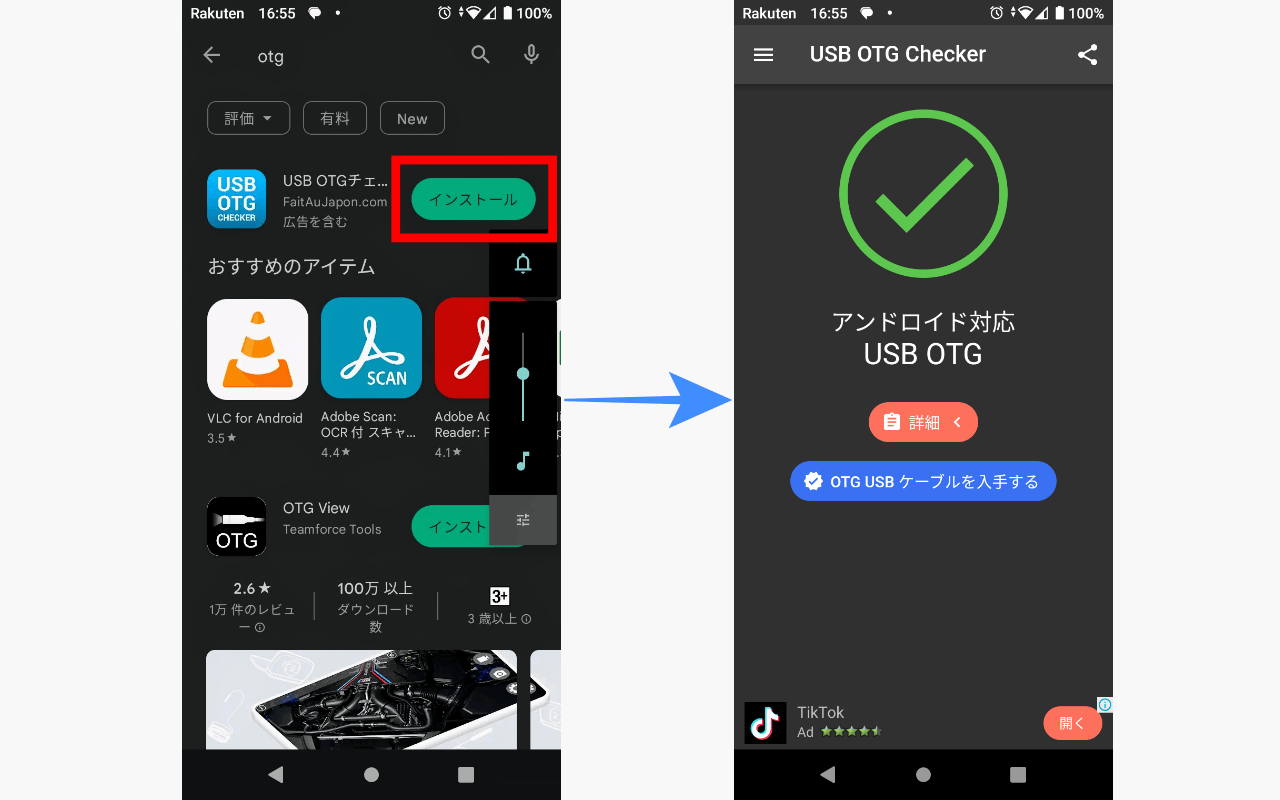
OTG対応をチェックするアプリは複数にありますが、今回は「USB OTG」アプリをご紹介します。
非対応の場合は、「アンドロイド非対応」と表示されます。
ハイテックナビのUSBポートはOTG対応のものを標準装備しています。そのため、OTG対応の外部機器であればPC同様に、どのようなものでも接続可能です。
ハイテックナビのストレージは64GBまたは128GBから選択可能です。ただ、64GBで映画などの動画を多数保存される場合は、ストレージがいっぱいになってしまいます。そんなときに便利なのが、USBメモリです。64GBでも価格は1,000円を下回っていますので、ハイテックナビに接続して便利にお使い頂けます。
例えば、お気に入りの音楽の「マイベストアルバム」をUSBメモリに保存してハイテックナビに接続すると、車内は最高のライブ空間になります。ハイテックナビは音質が高く、さらに最新のイコライザーアプリをバンドルしていますので、音質のカスタマイズも自由にできるので音楽好きの方には大変便利です。
また、長距離ドライブに出かける際には、撮影はしたが時間が無くて観れていない思い出の動画などをUSBメモリに保存して観ることもできます。運転する方は観れないもののご家族で観ると楽しい思い出話に花を咲かせることでしょう。
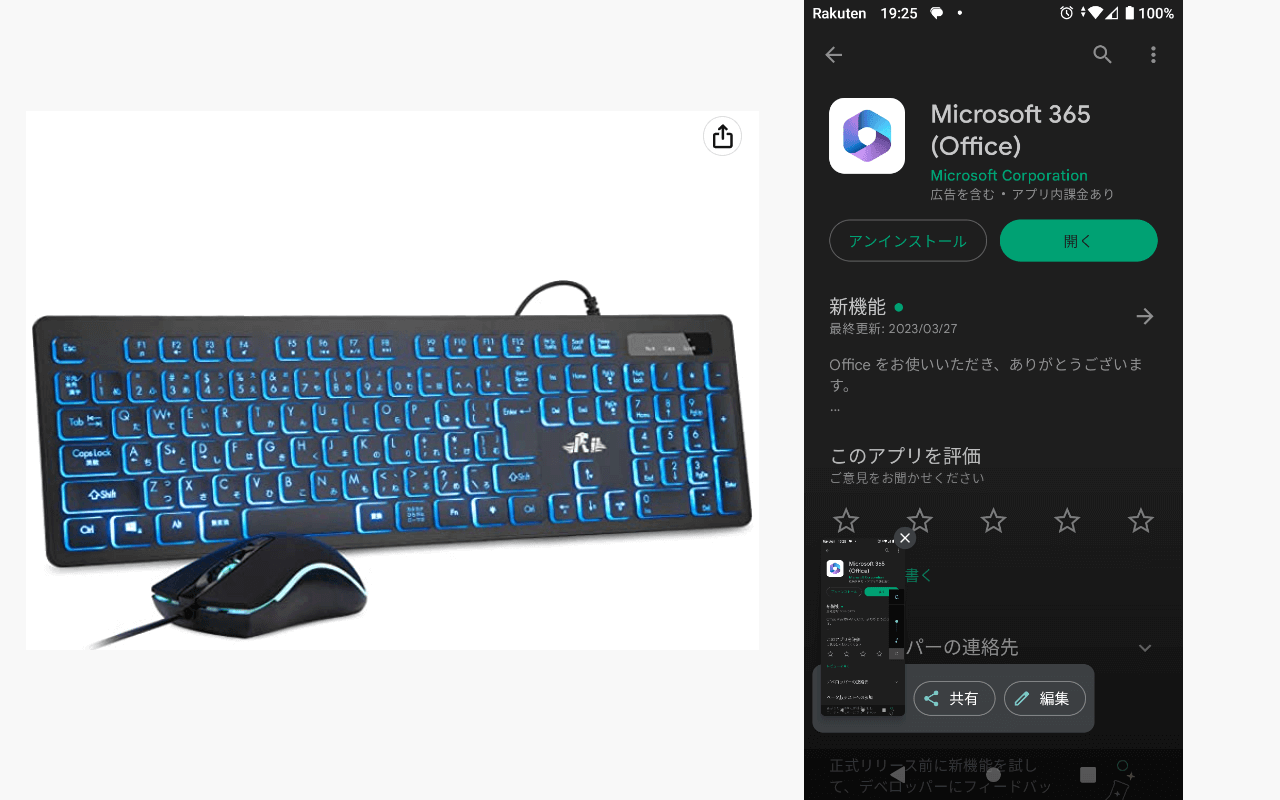
出典:Amazon
OTG(USB)キーボードやマウスを接続すると、ハイテックナビをPCのように扱うことができます。もちろん、ワイヤレスキーボードにも対応可能です。また、ハイテックナビはタイピングアプリの「Gboard」をバンドルしています。製品によっても異なりますが、10インチ~13インチの画面でタイピング可能です。
加えて、Androidにはオフィス365アプリ(アプリ内課金あり)もインストールできますので、プレゼン資料を作成することもできます。
OTGホスト機能を使用する際には、いくつかの注意点がありますので、押さえておきましょう。
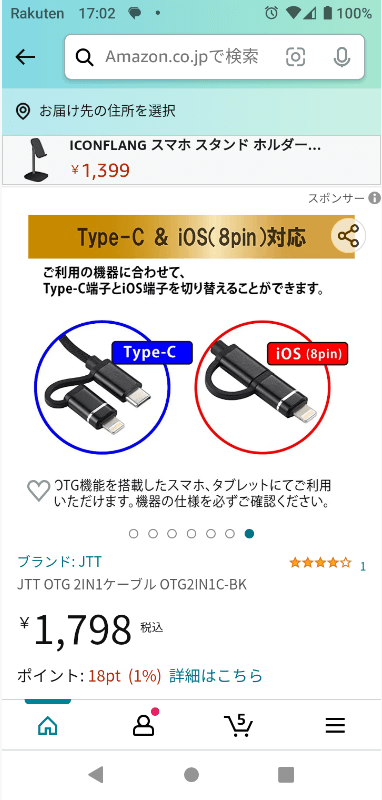 |
 |
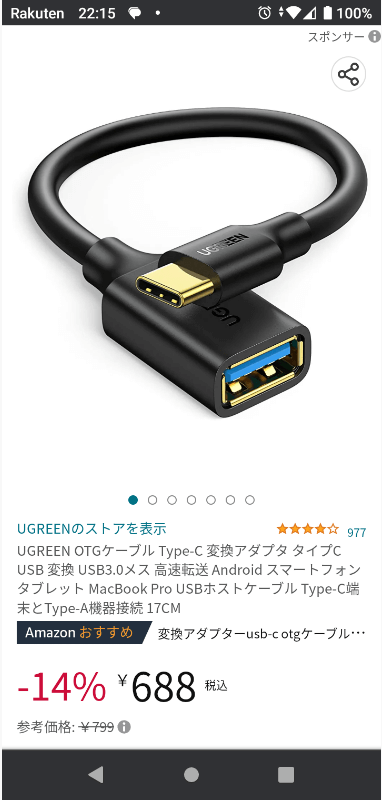 |
| 出典:Amazon | 出典:楽天 | 出典:Amazon |
※上の画像をタップすると製品ページに移動します。
スマホにUSBメモリなどの外部機器を接続する場合は、上の画像の変換ケーブルが必要になります。変換ケーブルが必要な場合は、以下の3種類のコネクタがありますので、何れのものかを確認した上で購入しましょう。
また、接続する外部機器側のUSBは、以下の2種類があります。
USB Type-A(3.0)の特徴は、コネクタ内部がブルーになっている点です。Type-A(2.0)は白ですから簡単に見分けられるでしょう。
参考:ソフトバンクニュース
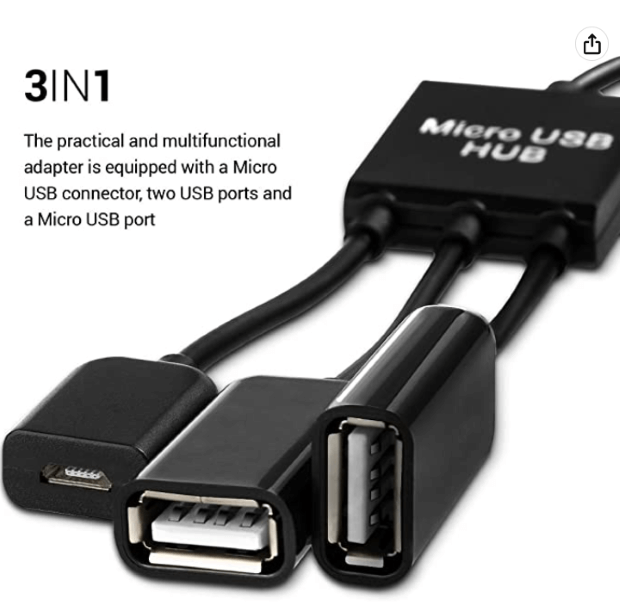 |
 |
| 出典:Amazon | 出典:Amazon |
※上の画像をタップすると製品ページに移動します。
ハイテックナビに複数の外部機器を接続する場合には、上の画像のとおりUSBハブが必要になります。例えば、キーボードとマウス、USBメモリを接続する場合には3ポートが必要です。また、ハブを購入する場合も接続する外部機器のUSB2.0か3.0かを確認の上で購入しましょう。
ハイテックナビとiPhoneやiPadを接続してファイルやデータを転送する際は、iOS13/iPadOS13以上に対応した機種であることを確認してください。iOS13より下のバージョンでは、ファイルを転送できないことがあります。
ハイテックナビのGboardアプリで以下の対応が必要です。
ハイテックナビは、車のバッテリー電源で動いています。また、USBの電源供給能力は最大2.5Wです。そのため、2.5Wを超えるHDDやPS4/5などの消費電力が大きい外部機器の接続は避けてください。
ゲーム機を車内のモニターに接続する場合は、ゲーム機をヘッドレストモニターのHDMLに接続して、ゲーム機本体にはポータブル電源を使用してプレイするようにしましょう。
ハイテックナビに標準装備しているAndroid OTG USBホスト機能について、使い方や注意点を解説しました。この機能によって、ハイテックナビをパソコンのように使用できることがお分かり頂けたと思います。
上記のとおりカーナビは進化していますので、ハイテックナビをフルに活用して、楽しいカーライフをお過ごし頂けましたら幸いです。